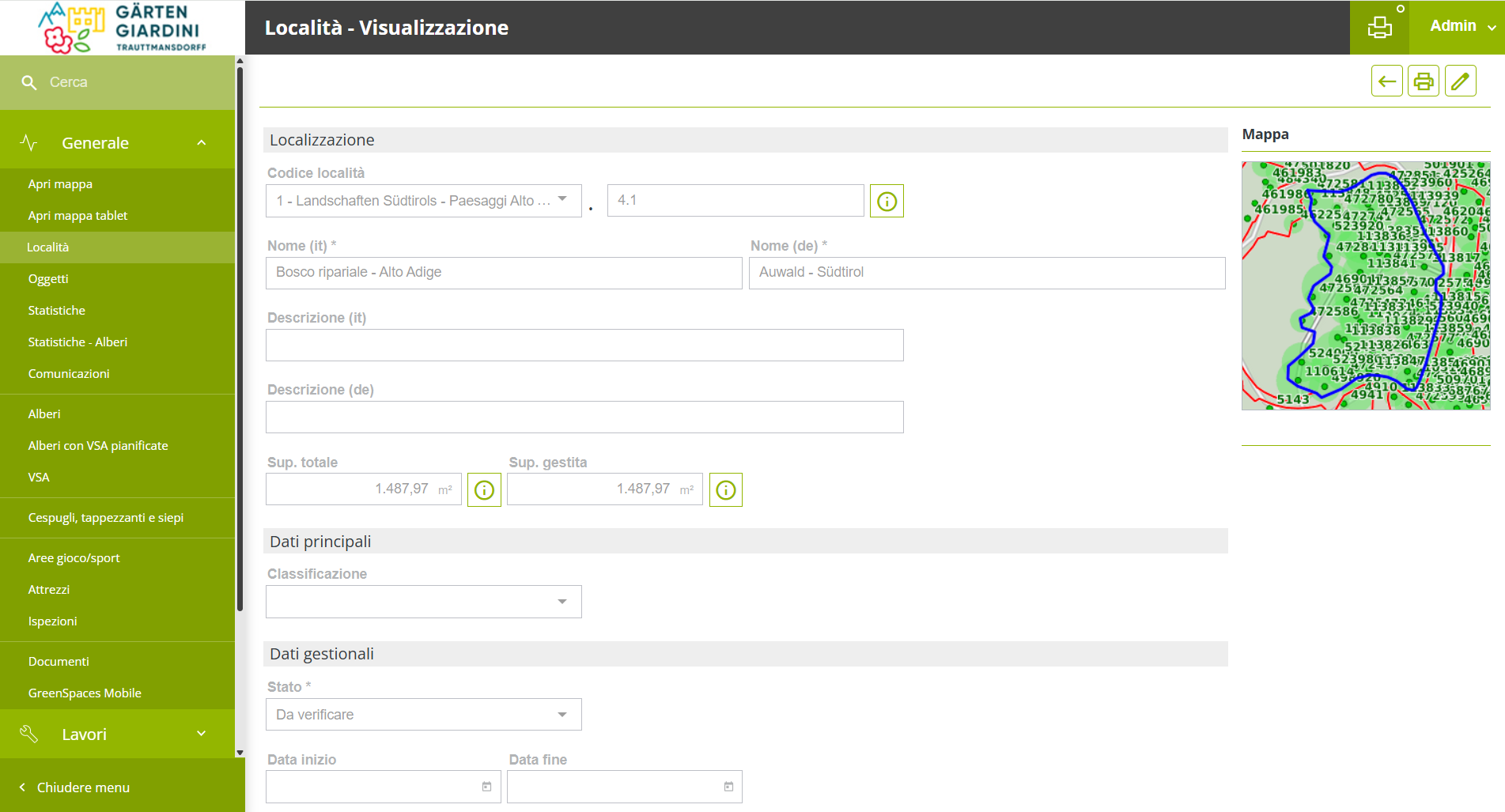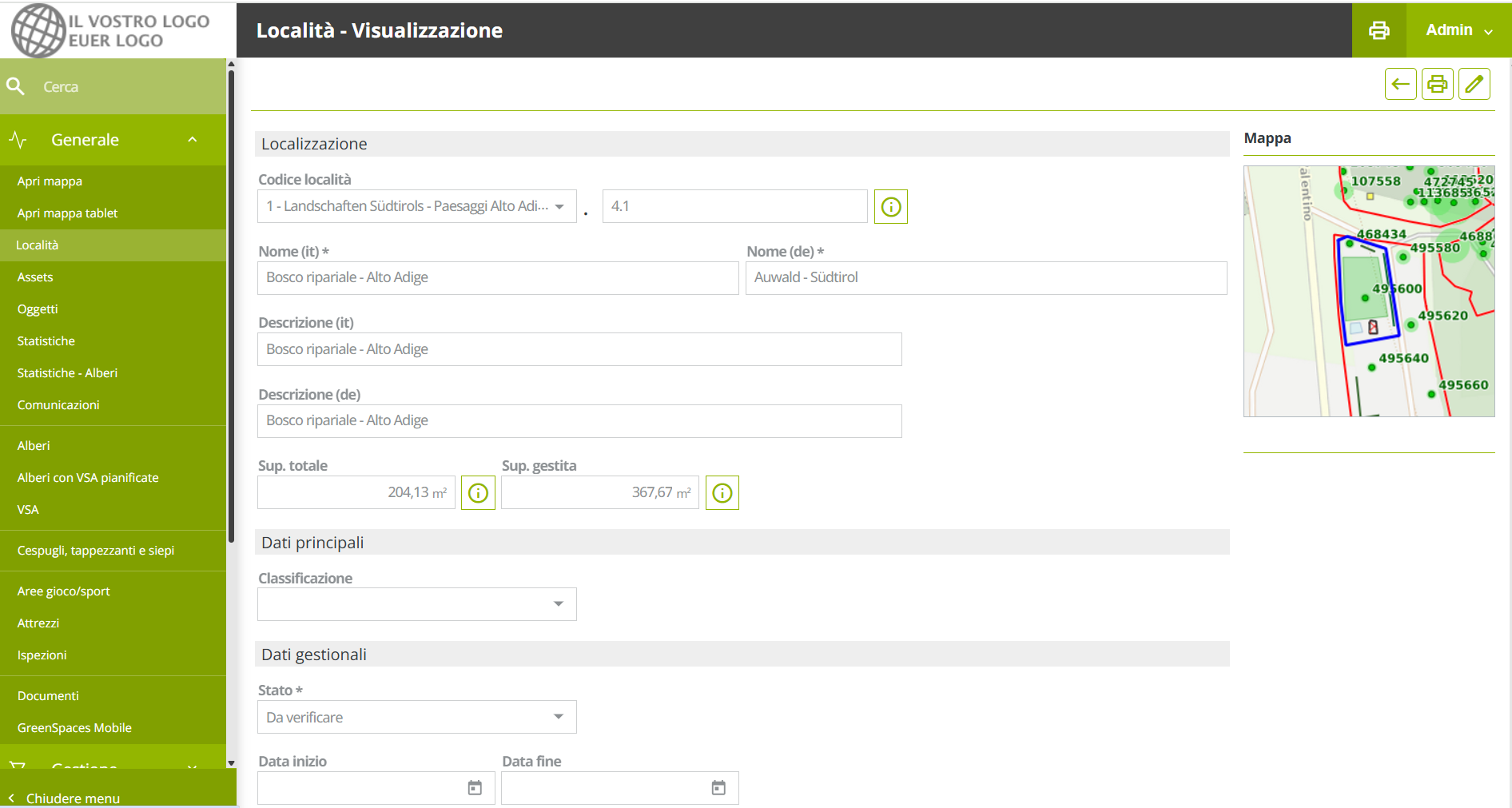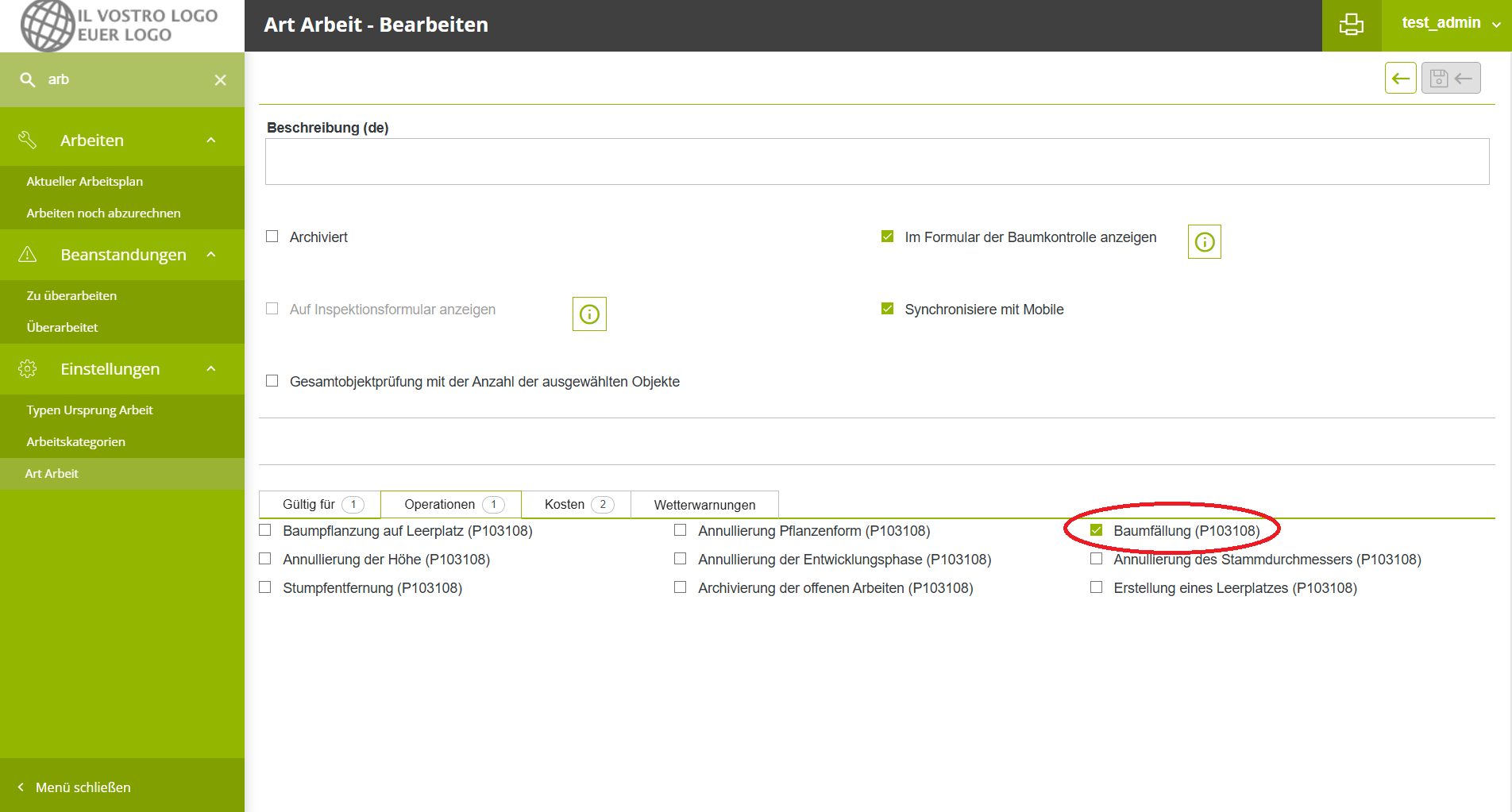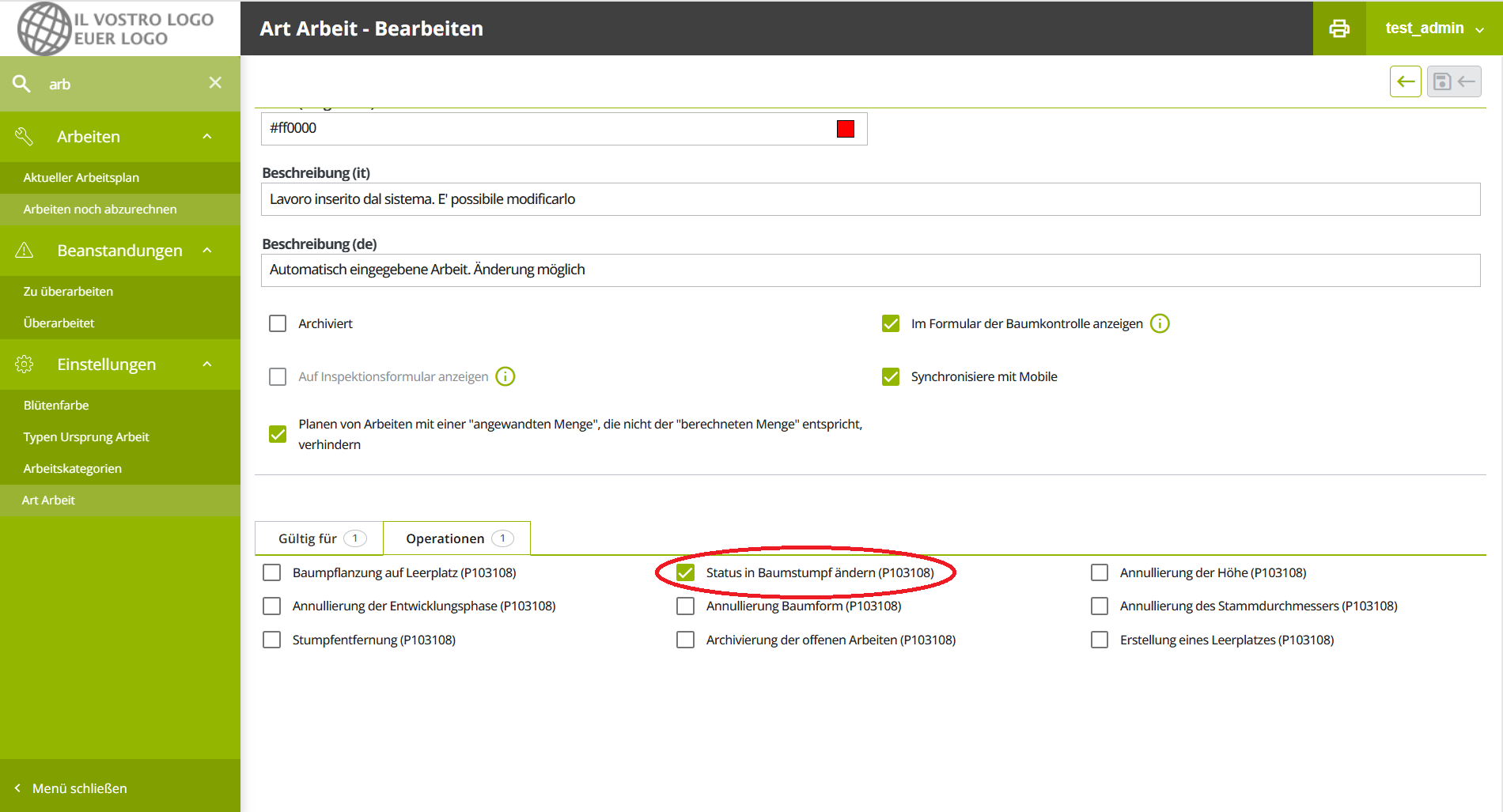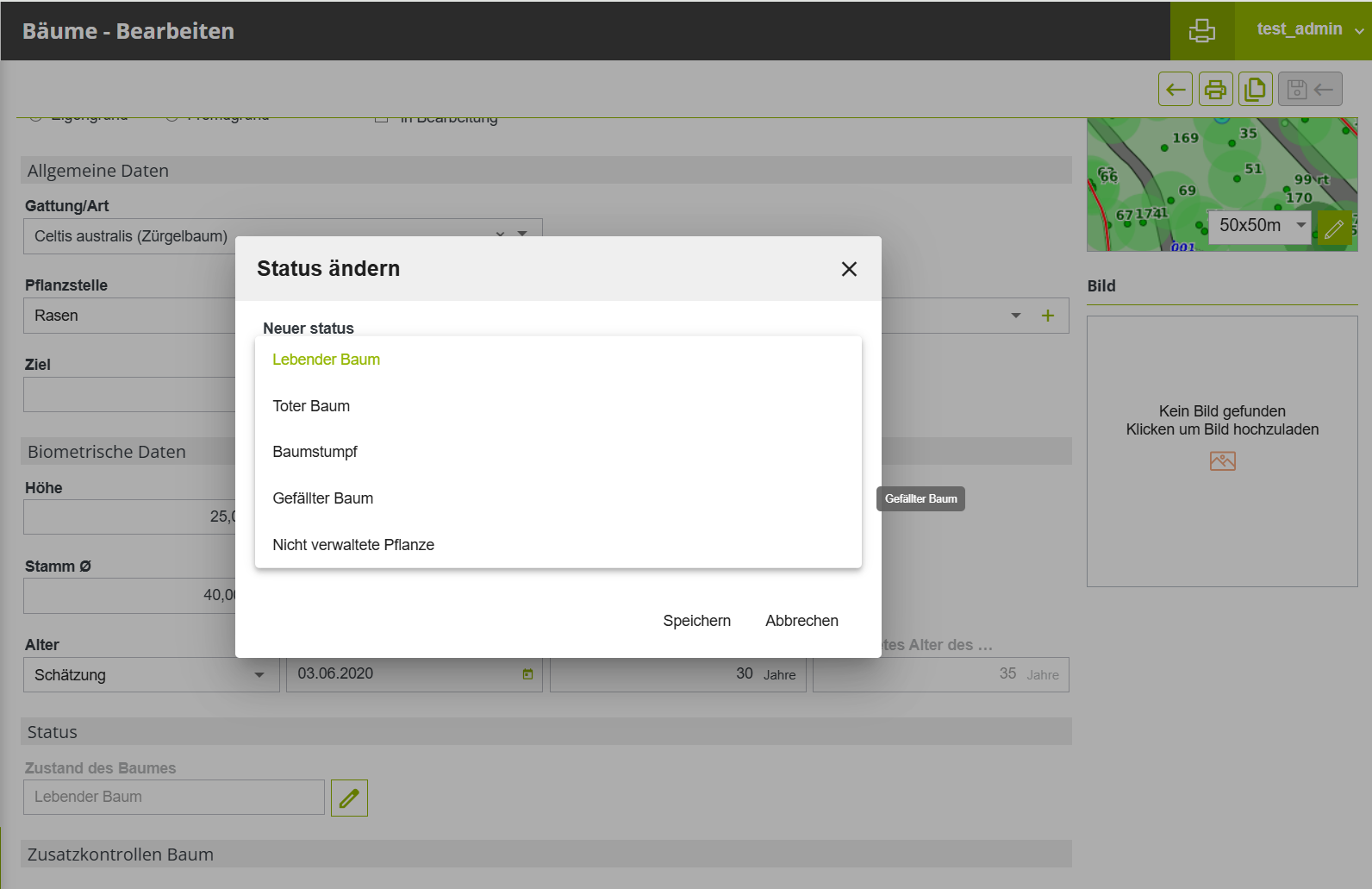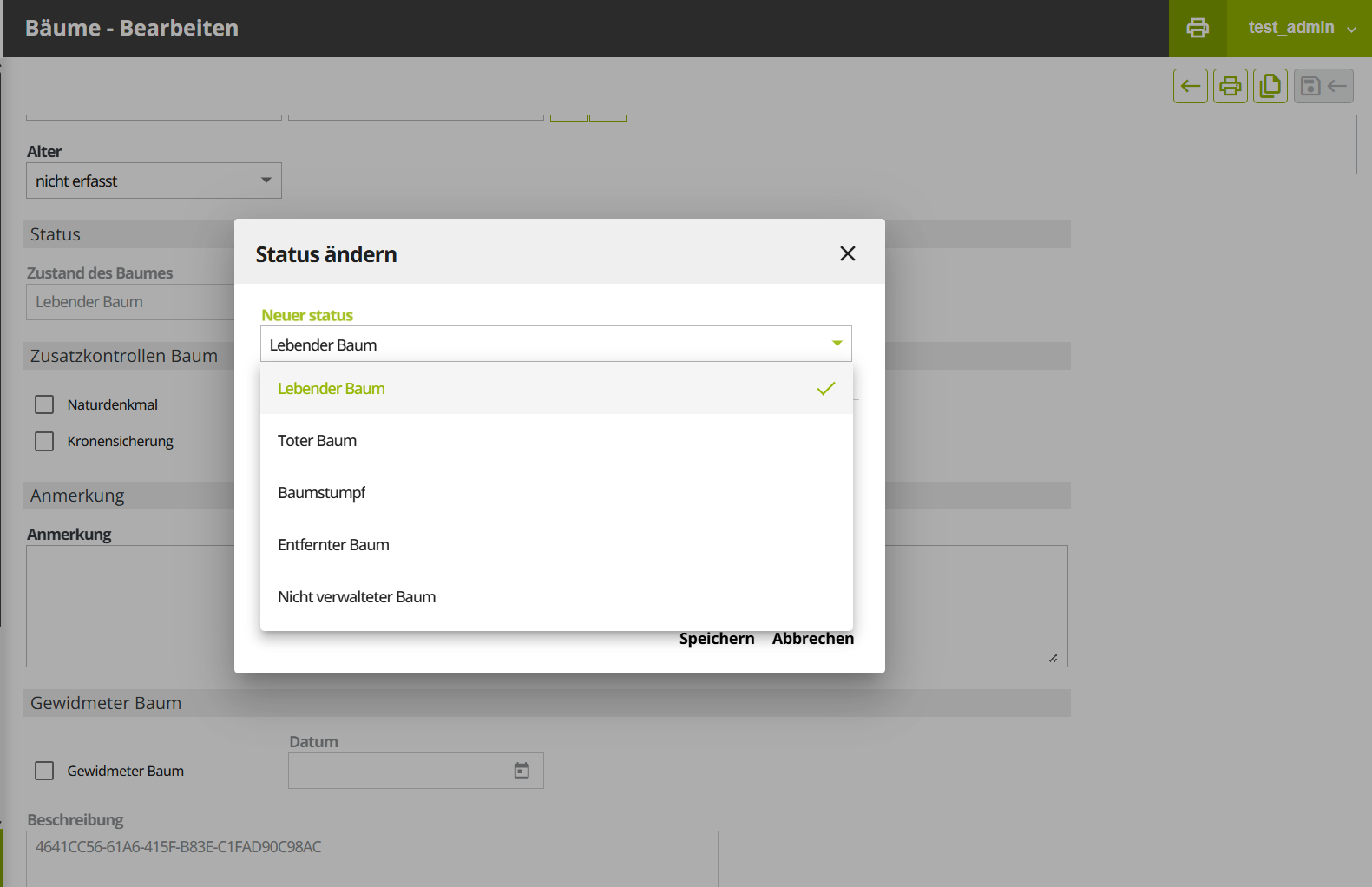Version 2025.10
Sicherheit.
Zuverlässigkeit.
Kontinuität.

Das schwierigste Update, das wir je gemacht haben: nicht spektakulär, aber notwendig.
GreenSpaces 2025.10 bringt keine neuen Module oder Funktionen, die du sofort nutzen kannst. Stattdessen geht es um etwas viel Wichtigeres: die Grundlagen der ganzen GreenSpaces-Plattform.
In den letzten Monaten hat unser Team eines der anspruchsvollsten Upgrades in unserer Geschichte geschafft: die Modernisierung unseres Technologie-Stacks. Zu den durchgeführten Updates gehört die Aktualisierung von Kerntools und Frameworks wie PHP, Angular und Form – ein wichtiger und komplexer Schritt, der sicherstellt, dass GreenSpaces auch in Zukunft sicher, zuverlässig und skalierbar bleibt.
Warum das für dich wichtig ist
-
Sicherheit: Durch die Nutzung der aktuellsten Stack-Technologie sind deine Daten besser geschützt.
-
Zuverlässigkeit: Die Plattform ist jetzt stabiler, was das Risiko von Ausfallzeiten oder Instabilität verringert.
-
Kontinuität: Diese Upgrades machen den Weg frei für schnellere Innovationen und neue Funktionen in den nächsten Versionen.
Auch wenn es heute keine brandneuen Funktionen gibt, wirst du die Verbesserungen bei der Stabilität und im täglichen Betrieb definitiv merken. Das gibt dir die Sicherheit, dass GreenSpaces immer zuverlässig für dich da ist, um dich bei all deinen Herausforderungen zu unterstützen.
Änderungen bei der Klassifizierung und den Schnittstellen 📝
Formulare in “Ansicht” besser lesbar machen
Bessere Lesbarkeit in Formularen: Formulare, die im Anzeigemodus aufgerufen werden, sind jetzt benutzerfreundlicher. Wir haben das Design verbessert, damit es einen besseren Kontrast und eine bessere Lesbarkeit bietet, sodass die Daten für die Augen angenehmer und schneller zu verarbeiten sind.
Vorher
Nachher
Mehr Klarheit: Baum-Aktionen neu benannt
In der Konfiguration der Art der Arbeit wurde die Operation, mit der der Status eines Baums durch Schließen der Arbeit aktualisiert wird, aus Gründen der Klarheit und Präzision umbenannt.
-
Die Maßnahme "Baumfällung" heißt jetzt "Status in Baumstumpf ändern".
-
Dies erleichtert die korrekte Konfiguration eines Arbeitstyps, der für Bäume und deren automatische Operationen gilt.
Vorher
Nachher
Baumstatus wurde umbenannt: "Entfernter Baum" für mehr Deutlichkeit
Um Verwirrung zwischen dem Ergebnis der Fällung eines Baumes (das ein Baumstumpf sein kann) und einem vollständig entfernten Baum zu vermeiden, haben wir einen wichtigen Baumstatus auf der gesamten Plattform umbenannt:
-
Der Status "Gefällter Baum" wurde in "Entfernter Baum" geändert.
-
Diese Änderung verdeutlicht, dass der Baum komplett entfernt wurde.
Dieses neue Label ist jetzt einheitlich in Formularen, Filtern, Datenexporten, Historie und Arbeitsvorgängen und gewährleistet eine präzise Dateninterpretation.
Hinweis: Die Kartenebene und die Statistiken werden entfernte Bäume weiterhin unter der bestehenden Bezeichnung "Gefällte Bäume" gruppieren, um die Kontinuität des Arbeitsablaufs zu gewährleisten.
Vorher
Nachher
Verbesserung der Terminologie: Status der Bäume
Um eine höhere Genauigkeit und Kohärenz mit dem Gegenstand der Verwaltung (Bäume) zu gewährleisten, haben wir die für den Zustand der Bäume verwendete Terminologie aktualisiert.
Im Status wird der allgemeine Begriff "Pflanze" (z. B. "Lebende Pflanze", "Tote Pflanze", "Nicht verwaltete Pflanze") nicht mehr verwenden.
Stattdessen wird der spezifische Begriff "Baum" verwendet (zB. "Lebender Baum," "Toter Baum," "Nicht verwalteter Baum").
Diese Änderung gewährleistet eine präzisere und kontextgerechtere Formulierung.
Qualitätsverbesserungen⚙️
Grundlegende technische Upgrades (Frontend)
Wir haben eine umfassende Aktualisierung der Infrastruktur des Frontends unserer Anwendung durchgeführt, um die Sicherheit zu erhöhen, die Stabilität zu verbessern und sicherzustellen, dass die Plattform für zukünftige Funktionsentwicklungen bereit ist.
Framework Upgrade: Das zentrale Applikationsframework wurde aktualisiert. Dieses bedeutende Upgrade bietet Leistungsverbesserungen, eine höhere Sicherheit des Codes und Zugriff auf die neuesten Entwicklungstools.
Modernisierung der Abhängigkeiten: Wichtige Libraries und Abhängigkeiten, wie das Formularverwaltungsprogramm Formly, wurden auf die neuesten Versionen aktualisiert. Das reduziert technischen Nachholbedarf, behebt mögliche Sicherheitslücken und verbessert die allgemeine Zuverlässigkeit.
Diese technischen Schritte sorgen dafür, dass die Anwendung stabil bleibt, optimal läuft und in Zukunft effizient gewartet und erweitert werden kann.
Grundlegende technische Upgrades (Backend)
Wir haben ein großes Backend-Update gemacht, um die Kerntechnologien der Plattform auf den neuesten Stand zu bringen:
Core Language Upgrade: Die Kernprogrammiersprache der Anwendung wurde auf die neueste Version aktualisiert. Diese bedeutende Änderung erhöht die Sicherheit, sorgt für eine deutliche Leistungssteigerung (die Anwendung wird schneller) und gewährleistet langfristige Stabilität und Kompatibilität.
Framework Modernization: Wichtige Backend-Librarys wurden aktualisiert, um die neuesten verfügbaren Programmiersprachen zu unterstützen. Dies bietet eine robustere und effizientere Grundlage für alle Backend-Prozesse, einschließlich Datenverarbeitung und Business-Logik.
Diese Aktualisierungen sind von entscheidender Bedeutung für die Leistungsoptimierung, die Sicherung Ihrer Daten und die Vorbereitung der Plattform auf zukünftige Innovationen.
Verbesserte Sicherheitsprüfung für Arbeitsmengen (wichtig für das Fällen von Bäumen)
Wir haben die Validierungslogik für die Arbeitsplanung verbessert, um Fehler zu vermeiden, vor allem bei Arbeitstypen, die heikle Vorgänge wie das Fällen von Bäumen beinhalten.
Neue Checkbox-Bezeichnung: Das Kontrollkästchen für Arbeitstypen wurde aus Gründen der Übersichtlichkeit in "Planen von Arbeiten verhindern, bei denen die 'angewendete Menge' von der 'berechneten Menge' abweicht" umbenannt.
Sicherheitssperre: Wenn diese Option für ein Art Arbeit ausgewählt ist, verhindert das System jetzt das Speichern oder Planen der Arbeit, wenn die manuell eingegebene "angewandte Menge" nicht mit der automatisch "berechneten Menge" (basierend auf den ausgewählten Objekten/Bäumen) übereinstimmt.
Klarere Fehlermeldung: Das System zeigt jetzt eine klarere Fehlermeldung an.
Das sorgt für größtmögliche Klarheit und verringert das Risiko einer falschen Arbeitsplanung.
Konsistente numerische Sortierung von Listen
Wir haben das Sortierverhalten für einige wichtige Listen standardisiert, damit bei der Sortierung nach numerischen Identifikatoren immer das gleiche, intuitive Ergebnis gezeigt wird.
-
Die Listen "Baumkontrollen", "Spielgeräte" und "Inspektionen" nutzen jetzt die gleiche clevere, numerische Sortierlogik wie die Hauptliste "Bäume"
-
Wenn nach Baumnummer oder Gerätenummer sortiert wird, werden die Datensätze jetzt in der richtigen Reihenfolge angezeigt (z. B. 1, 2, 10, 11, 100), sodass es keine Probleme mehr mit der alphanumerischen Sortierung gibt.
Fehlerbehebungen 🛠️
Wir haben ein Problem behoben, das dazu führte, dass in bestimmten Fällen mit einem aktiven Workflow für die Validierung von Baumkontrollen eine abgelehnte Baumkontrolle vom Autor nicht geändert werden konnte.
Wir haben das Problem gelöst, bei dem beim Fotografieren mit der mobilen App nur ein Symbol für ein „defektes Bild“ angezeigt wurde. Dieses Problem hat zu keinem Datenverlust geführt, alle aufgenommenen Bilder wurden bei der Synchronisierung korrekt an GreenSpaces Web übertragen.
Das Problem, das dazu führte, dass die “Wachstumsphase” beim Ausdruck der Baumstatistik nicht richtig berücksichtigt wurde, ist jetzt behoben. Jetzt berechnet der Ausdruck die Baumaufteilung korrekt anhand der registrierten Wachstumsphase.
Wenn man über die mobile App einen neuen Baum anlegt, dann direkt mit der ersten Baumkontrolle weitermacht und von da aus eine Arbeit erstellt, synchronisiert und validiert, hatte die Arbeit nicht die richtige Geometrie des Baums. Dieses Problem wurde behoben.
Das Problem, das dazu führte, dass die vorgeschlagenen Arbeiten aus einem nicht synchronisierten Baumkontrollformular in der mobilen App „verschwanden“, wurde behoben. Dieses Problem hat zu keinem Datenverlust geführt, alle vorgeschlagenen Arbeiten wurden bei der Synchronisierung korrekt an GreenSpaces Web übertragen.
Du kannst jetzt die Felder (z. B. „Standort“) in den Filtern richtig löschen und deine Suche nochmal starten. Das System merkt sich nicht mehr den vorherigen Wert des gelöschten Feldes.
Nur GreenSpaces TREES: Wir haben ein Problem behoben, bei dem Fotos, die im Hauptbaumformular zu sehen waren, fälschlicherweise im Reiter "Bilder" fehlten, wenn man über "Standorte > Bäume" zum Formular kam. Jetzt werden alle angehängten Fotos an beiden Stellen angezeigt.
Single Sign-On (SSO) funktioniert jetzt voll auf iOS. Wir haben den Fehler behoben, der vorher die Authentifizierung auf iPhone und iPad blockiert hat.
Wir haben ein Problem in Installationen mit obligatorischer Passwortkomplexität behoben. Ein Fehler, der Passwortänderungen erzwang, wenn ein Administrator die Daten eines Benutzers aktualisierte, wurde behoben. Jetzt kannst du Änderungen an Feldern, die nicht Passwörter betreffen, speichern, ohne dass das System fälschlicherweise eine Passwortzurücksetzung verlangt.
Der Filter nach Firma im Menü „Inspektionen” funktioniert jetzt richtig und zeigt nur noch Datensätze an, die zu Standorten gehören, die der ausgewählten Firma zugeordnet sind.
Das Feld „Baumkontrolleur“ beim Erstellen einer neuen Baumkontrolle zeigt jetzt die Benutzer richtig nach ihrer Domäne an, sodass man keine Kontrolleure aus anderen Domänen auswählen kann.
Ein Problem wurde behoben, das den Filter "Standorte” nach dem Anzeigen oder Bearbeiten eines einzelnen Standort-Formulars daran hinderte, richtig zu funktionieren. Jetzt kann man zur Liste zurückkehren und sofort nach einem neuen Standort suchen, ohne dass der Filter hängen bleibt.